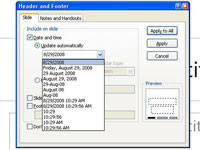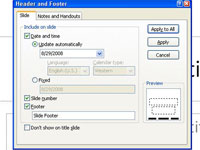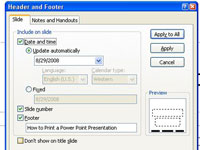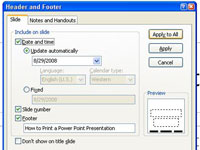Klikk på Sett inn-fanen på båndet og klikk deretter på Topp- og bunntekst-knappen (finnes i tekstgruppen).
Dialogboksen Topptekst og bunntekst vises.
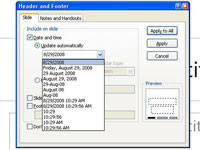
Merk av for Dato og klokkeslett.
Velg deretter datoformatet du ønsker i listeboksen under alternativknappen Oppdater automatisk.
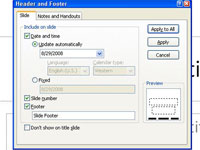
Merk av for lysbildenummer og merk av for Bunntekst.
Bunnteksten vises, der du kan skrive inn teksten du vil skal vises på hvert lysbilde i bunntekst-tekstboksen.
Merk av for lysbildenummer og merk av for Bunntekst.
Bunnteksten vises, der du kan skrive inn teksten du vil skal vises på hvert lysbilde i bunntekst-tekstboksen.
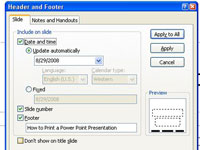
(Valgfritt) merk av for Ikke vis på tittellysbilde.
Velg dette alternativet hvis du vil at dato, nummer og bunntekst skal vises på hvert lysbilde bortsett fra tittellysbildet.
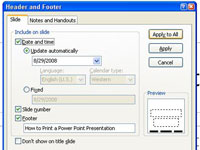
Klikk på Bruk på alle.
Hvis du vil endre bunntekstområdene for bare ett lysbilde, klikker du på Bruk i stedet for Bruk på alle.